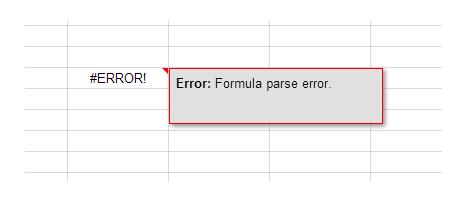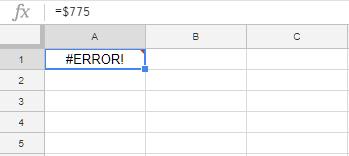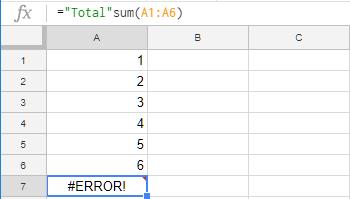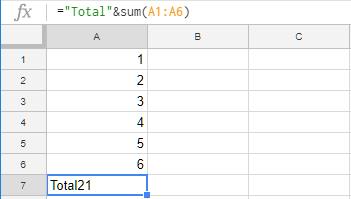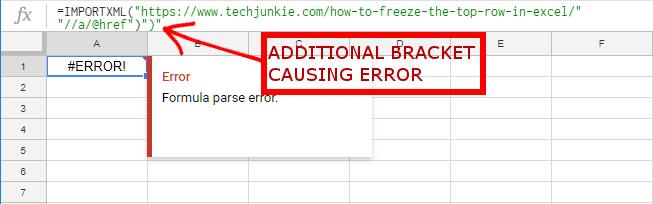L'analisi, la categorizzazione e la comprensione della sintassi possono essere suddivise e compartimentalizzate eseguendo una funzione di analisi. Il processo di parsing consiste in una dissezione di analisi del testo, in cui il testo è costituito da una sequenza di token, che ne determina la struttura grammaticale.
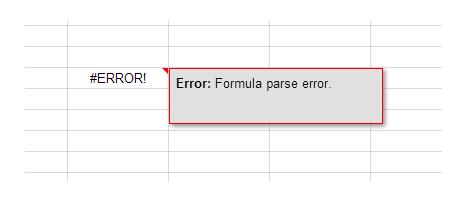
Il parser costruirà quindi una struttura basata sui dati ricevuti. Per semplificare, l'analisi consiste semplicemente nel prendere una struttura più grande e dividerla in componenti separati per facilitare l'archiviazione o la manipolazione.
A volte non è raro eseguire un'analisi e finire con un errore. Quando si verifica un errore di analisi come questo, ti viene richiesto un errore di analisi generato per avvisarti che qualcosa potrebbe non funzionare con la tua formula.
Esistono diversi motivi per cui un tentativo di analisi produce un errore. Un errore di analisi può verificarsi per uno dei seguenti motivi:
- Stai tentando di analizzare i dati da un file che non esiste.
- C'è un errore nei dati che stai tentando di analizzare. Ciò può verificarsi durante il download di un file contenente i dati di analisi. Se questo è il caso e il download del file è ciò che ha causato l'errore di analisi, puoi provare a scaricare il file un'altra volta o cercarne uno che è stato aggiornato. Puoi anche provare a scaricare il file da un altro sito, se possibile.
- I dati di analisi del file potrebbero non essere compatibili con il sistema operativo o il programma in uso. Assicurati di controllare prima di scaricare il file.
- I permessi potrebbero essere insufficienti o quelli che consentono di accedere ai dati del file non sono ancora stati concessi. Richiedi le autorizzazioni necessarie e, se concesse, tenta di analizzare nuovamente i dati.
- Ti manca la quantità sufficiente di spazio su disco necessario per l'analisi, con conseguente generazione di un errore di analisi. Quando si scrive un file su un disco rigido o USB, assicurarsi che l'unità contenga spazio sufficiente per i risultati dei dati analizzati. Puoi anche scegliere di spostare il file in fase di analisi o di eseguirlo sul tuo disco rigido se si tratta di un'analisi eseguita da un supporto rimovibile.
Analizza gli errori nelle formule dei fogli di calcolo come i fogli Google
Se la formula del foglio di calcolo non è stata formattata correttamente, è possibile che generi un errore di analisi.
Questo è spesso il caso se la formula contiene caratteri speciali aggiuntivi o se la formula è stata scritta in modo errato.
In genere, qualsiasi errore di sintassi all'interno della formula genererà un errore di analisi,
L'errore #DIV/0
Se stai tentando involontariamente di dividere per 0, riceverai l' errore #DIV/0 . Ricontrolla le formule e assicurati di non dividere nulla per zero.
L'errore
Per evitare l'analisi #ERROR! messaggio, assicurati che la formula sia scritta correttamente e correggi eventuali errori di sintassi che trovi.
Assicurati di esaminare attentamente la formula per eventuali imprecisioni o errori nella formula stessa.
L '#ERRORE! messaggio è specificamente unico per Fogli Google e ciò significa che non è in grado di comprendere la formula che è stata inserita e quindi non può eseguire il comando per analizzare i dati.
Un esempio è che se digiti manualmente un simbolo $ quando tenti di riferirlo come simbolo del dollaro, Fogli Google potrebbe in alternativa pensare che ciò a cui ti riferisci effettivamente sia un assoluto .
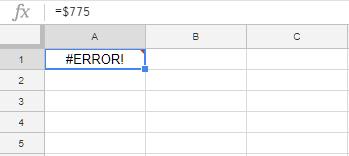
Quando si desidera mostrare i valori utilizzando i simboli di valuta o come percentuali, evitare di digitarli manualmente come $ o %. Invece, quello che vorrai fare è inserire un numero semplice e quindi utilizzare le opzioni di formattazione per cambiarlo in uno stile particolare di cui hai bisogno. L'approccio di stile ti darà risultati più costantemente accurati.
Questo è anche il caso se ti sei perso una "&" quando metti insieme testo e valori numerici.
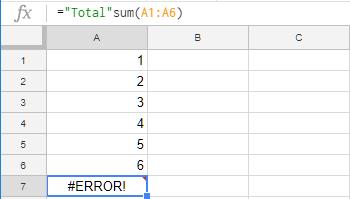
Ciò che la formula dovrebbe essere letta è: =“Total”&sum(A1:A6) che appare come Total21 (i numeri in A1-A6 sommati).
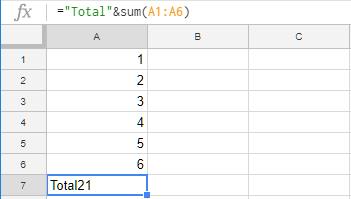
Assicurati di utilizzare la sintassi di join corretta per mettere insieme testo e valori numerici.
Inoltre, è possibile ricevere un errore di analisi quando si tenta di chiudere le parentesi in una formula. Una parentesi in eccesso o in numero insufficiente può causare complicazioni durante l'analisi dei dati. Parentesi extra o troppo poche parentesi è uno degli errori più facili da fare. Fortunatamente, tuttavia, questo tipo di errori sono tra i più facili da correggere.
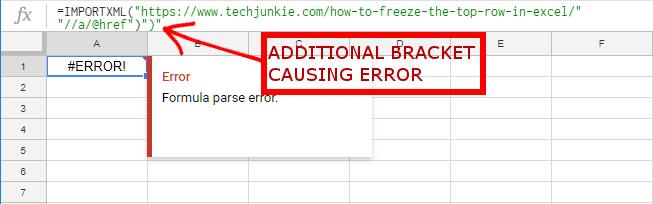
Assicurarsi che venga utilizzata la quantità corretta di staffe e che vengano posizionate correttamente.
Esistono molte funzioni diverse all'interno di Fogli Google che possono generare un errore di analisi:
- Se
- Somma
- Domanda
- Scintilla
- Contare
- Intervallo di importazione
L'errore #N/A
Quando si verifica l' errore #N/D , questo di solito significa che un valore di riferimento non esiste o è stato referenziato in modo errato. Assicurati di aver inserito le celle e i valori corretti.
Il #NUM! Errore
Se utilizzi una formula che contiene numeri non validi, potresti vedere #NUM ! Errore . Questo errore può verificarsi per diversi motivi, ad esempio un valore oltre l'intervallo e così via. Assicurati che le tue formule siano inserite correttamente e che non stai tentando di calcolare valori troppo grandi per essere gestiti da Fogli Google.
Questo è solo un esempio di alcune delle diverse funzioni all'interno di Fogli Google che possono generare un errore di analisi per citarne alcuni.
Evita la complicazione e controlla le tue formule prima di analizzare i dati e correggere tutte le irregolarità che potresti trovare.
Se utilizzi Fogli Google e stai cercando di diventare un utente di fogli di calcolo migliore e più efficiente, potresti dare un'occhiata a questi articoli di TechJunkie:
Hai qualche consiglio o trucco su come utilizzare Fogli Google in modo più efficiente ed efficace? Se è così, raccontacelo nei commenti qui sotto!